4 Instrumente desktop și online pentru decuparea videoclipurilor pe Mac gratuit
Decuparea videoclipurilor pe Mac este o abilitate esențială pe care ar trebui să o cunoașteți. Indiferent dacă trebuie să eliminați un accident inutil în fundal, barele negre inutile de pe un film descărcat sau să aplicați filtrul de mărire, tăiați partea dorită a unui videoclip pe MacBook este alegerea optimă. Această geodă oferă cele mai bune instrumente pentru a vă ajuta să decupați videoclipuri pe Mac. Să vedem ce instrument desktop este mai potrivit pentru tine.
Lista Ghidului
4 moduri despre cum să decupați un videoclip pe Mac Întrebări frecvente despre decuparea videoclipurilor Mac4 moduri despre cum să decupați un videoclip pe Mac
Spațiile suplimentare de pe interfața videoclipului dvs. sunt deranjante. Cu cele cinci instrumente recomandate pentru decuparea videoclipurilor pe Mac, puteți potrivi videoclipul perfect pe ecranul computerului. S-ar putea să fie nevoie să cunoașteți pașii pentru a utiliza fiecare instrument pentru a-l afla pe cel mai bun pentru dvs.
1. AnyRec Video Converter
Cel mai bun vine pe primul loc, iar AnyRec Video Converter este un instrument excelent pentru a decupa videoclipuri pe Mac. Printre funcțiile multiple, Video Cropper oferă o modalitate ușoară de a tăia părțile inutile ale videoclipului. Puteți muta manual dispozitivul de decupare video în zona dorită a ecranului sau puteți introduce o anumită dimensiune pentru a decupa videoclipul. O altă modalitate de a face decuparea video pe Mac este să schimbi raportul de aspect al videoclipului furnizat pe interfață. Încercați AnyRec Video Converter pentru mai multe metode eficiente de a decupa videoclipuri pe Mac.

Decupați perfect videoclipul de pe Macbook sau Mac și salvați-l, păstrând în același timp calitatea video originală.
Permiteți utilizatorilor să editeze codificatorul video de ieșire, rata de cadre, modul de zoom, rezoluția și setările audio.
Salvați cu ușurință fișierele video decupate la o viteză de 50x într-un folder desemnat de pe computer.
Oferiți funcții cheie pentru editarea, conversia, înfrumusețarea și creșterea rezoluției video video.
100% Securizat
100% Securizat
Pasul 1.Descărcați și instalați AnyRec Video Converter pe computer. Apoi, lansați-l pentru a decupa videoclipul de pe Mac. Faceți clic pe butonul „Toolbox” din interfața meniului de sus. Găsiți butonul „Video Cropper” și faceți clic pe butonul „Adăugați” pentru a încărca videoclipul dorit.

Pasul 2.Instrumentul vă va direcționa către fereastra de editare. Puteți muta liber „Dreptunghiul galben” de pe interfață. O altă caracteristică este să specificați dimensiunea tăietorului din butonul „Zona de decupare”. Dacă doriți să aplicați un anumit raport de aspect, puteți găsi opțiunile disponibile în meniul „Raport de aspect”. Faceți clic pe butonul „Previzualizare” pentru a vedea rezultatul.

Pasul 3.Pentru setări mai avansate, faceți clic pe butonul „Ieșire” și va apărea o fereastră. Din „Setări de ieșire”, puteți modifica datele videoclipului, cum ar fi calitatea, rezoluția, rata de biți, rata de cadre și multe altele. Faceți clic pe butonul „OK” pentru a aplica modificările videoclipului dvs.
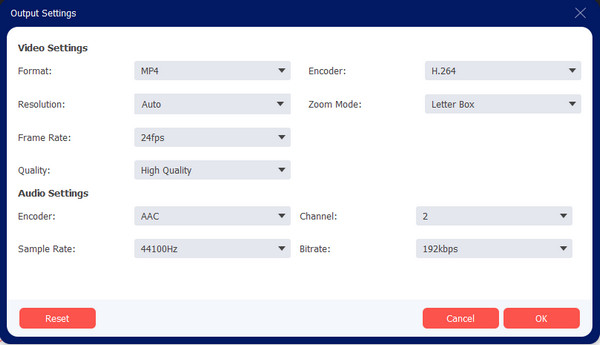
Pasul 4.După aceea, alegeți folderul în care doriți să salvați videoclipul decupat, navigând din butonul „Salvare în” din partea de jos a interfeței. După ce ați terminat, faceți clic pe butonul „Exportați” pentru a decupa videoclipul pe Mac. Videoclipul decupat va fi salvat automat în calea de folder aleasă.

2. iMovie
Dacă nu vă obosiți să căutați o modalitate alternativă de a vă tăia videoclipurile pe Mac, dispozitivul dvs. oferă un editor video implicit. iMovie este un instrument profesional pentru editarea video, oferind în același timp cele mai bune elemente pentru videoclipul dvs. Puteți edita videoclipuri după cum doriți, de la diferite formate de titlu până la viteza de redare.
Caracteristici:
◆ Decupați video perfect cu o calitate excelentă a video.
◆ Software gratuit și este deja descărcat pe dispozitiv.
◆ Ajustați video și audio pentru a se potrivi tranziției.
◆ Curba de învățare nu este dificilă.
Pasul 1.Lansați iMovie pe dispozitiv și faceți clic pe butonul „Creați nou”. Faceți clic pe butonul „Import media” pentru a încărca fișierul video pe care doriți să îl decupați. Odată ce este vizibil pe interfața iMovie, trageți fișierul video în cronologia de mai jos.
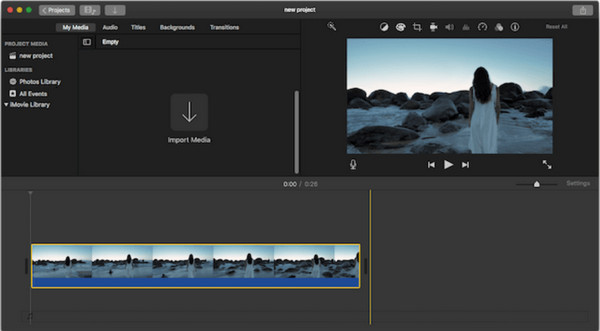
Pasul 2.În partea din dreapta sus a ferestrei de previzualizare, faceți clic pe butonul „Tăiere”. Faceți clic pe butonul „Stil” pentru decupare. Pentru a tăia manual părțile nedorite ale videoclipului, faceți clic pe butonul „Decupați pentru a umple”.
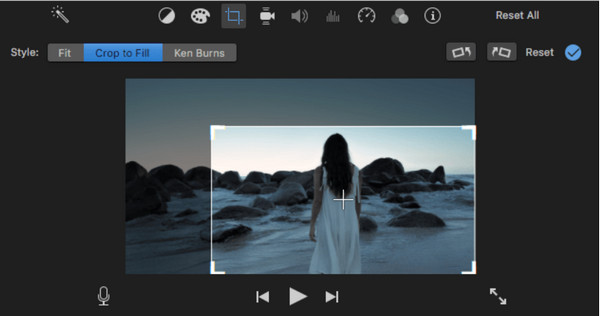
Pasul 3.Odată ce sunteți mulțumit de dimensiunea videoclipului, faceți clic din nou pe butonul „Tăiere” pentru a salva noua dimensiune. Faceți clic pe butonul „Export” pentru a salva videoclipul decupat pe Mac.
3. QuickTime Player
Un alt software implicit care vă ajută să decupați videoclipuri pe Mac este QuickTime Player. Programul este folosit în principal pentru a deschide și a reda fișiere media, dar oferă mai mult decât a fi playerul dvs. media. Cu ajutorul înregistratorului său de ecran, puteți decupa videoclipul după ce capturați activitatea de pe ecran. În acest fel, puteți potrivi clipul pe ecran. Din păcate, QuickTime Player nu oferă un decupător video pentru videoclipurile încărcate.
Caracteristici:
◆ Decupați videoclipuri pe Mac prin înregistrarea pe ecran.
◆ Calitate video bună.
◆ Salvați clipuri video într-un folder în formate MOV sau WMV.
◆ Rezoluție video configurabilă
Pasul 1.Lansați QuickTime Player pe dispozitiv și faceți clic pe butonul „Fișier”. Faceți clic pe butonul „Înregistrare nouă ecran” pentru a captura activitatea de pe ecran.
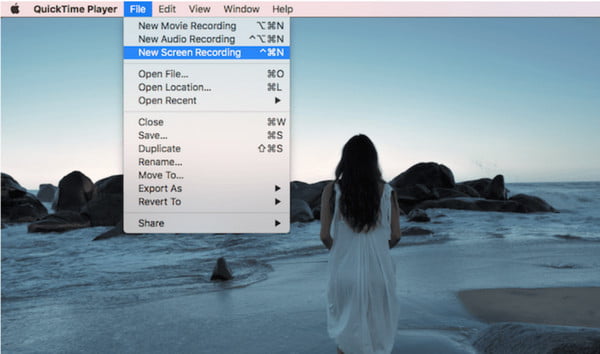
Pasul 2.Personalizați reportofonul la setările dvs. preferate. Faceți clic pe butonul „Opțiuni” pentru a trage lista de funcții configurabile. Apoi, alegeți raportul de aspect al ecranului. De asemenea, puteți trage cadrul de decupare în zona dorită a ecranului.
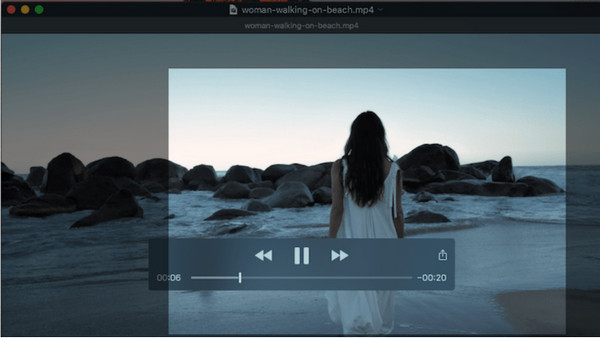
Pasul 3.Apoi, faceți clic pe butonul „Înregistrare” pentru a începe înregistrarea. Odată ce videoclipul este redat, faceți clic pe butonul „Oprire” din partea dreaptă sus a ecranului.
4. Kapwing
Instrument online precum Kapwing este util pentru a decupa videoclipuri pe Mac. Este un tăietor video online gratuit și cropper care nu necesită să descărcați un program de instalare sau un lansator pentru a-și folosi funcțiile. Interfața este intimidantă, dar poți reuși să o folosești pentru a decupa și edita clipuri video. În plus, îți permite decupați fișierele GIF online.
Caracteristici:
◆ Oferiți elemente precum text și emoji-uri pentru a le adăuga la videoclipuri
◆ Nu este necesară înregistrarea pentru a utiliza instrumentul online
◆ Furnizați presetări pentru platforme sociale precum YouTube și TikTok.
◆ Salvați videoclipul decupat cu o calitate excelentă
Pasul 1.Accesați Kapwing Crop Video și faceți clic pe butonul Crop Video. Veți fi direcționat către pagina de editare. Încărcați videoclipul pe care doriți să îl decupați. De asemenea, puteți încărca clipuri din Google Drive și Dropbox.
Pasul 2.Apoi, faceți clic pe butonul „Redimensionați canvas” din partea dreaptă a paginii web. Selectați dimensiunea dorită pentru videoclipul dvs. Puteți personaliza propria dimensiune a ecranului deblocând versiunea premium a Kapwing.
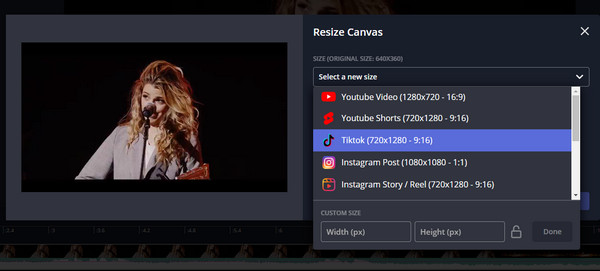
Pasul 3.După ce ați terminat, faceți clic pe butonul „Exportați proiect” pentru a descărca și salva videoclipul decupat pe computer.
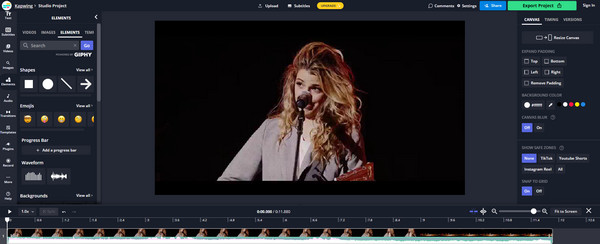
Întrebări frecvente despre decuparea videoclipurilor Mac
-
Ce raport de aspect ar trebui să folosesc pentru a decupa videoclipul pe orizontală?
Cel mai recomandat raport de aspect pentru decuparea video este 16:9. Este raportul de aspect standard pentru filmare sau editare video, deoarece majoritatea dispozitivelor pot vizualiza mai multe detalii în poziție orizontală.
-
Ce se întâmplă când decupez un videoclip pe Mac?
Există tendința ca un videoclip decupat să aibă o calitate mai scăzută. Deoarece eliminarea colțurilor videoclipului permite clipului să mărească pentru a se potrivi cu ecranul. Dar puteți evita să aveți o calitate mai scăzută utilizând îmbunătățirea video și upscalerul de rezoluție AnyRec Video Converter.
-
Pot decupa un videoclip vertical folosind iMovie?
Din păcate, nu puteți decupa videoclipuri pe verticală pe iMovie. Acceptă doar un raport de aspect orizontal de 16:9. Chiar și atunci când utilizați iMovie pe un iPhone; poate decupa doar videoclipuri până la 1:1.
Concluzie
Decuparea videoclipurilor pe Mac a fost o muncă mai ușoară cu instrumentele recomandate. Instrumentele online pot fi, de asemenea, alternative dacă aveți nevoie de decuparea rapidă a videoclipurilor. Dar dacă doriți să editați video profesional, AnyRec Video Converter este cea mai bună soluție. Oferă mai mult decât funcții de editare video, cum ar fi fuziunea video, compresorul și convertorul. Descărcați gratuit software-ul puternic astăzi.
